Ikonet i systemstatusfeltet
Du får tilgang til noen av de viktigste oppsettsalternativene og funksjonene ved å høyreklikke ikonet i statusfeltet ![]() .
.
For å få tilgang til ikonmenyen i systemstatusfeltet, sørg for at startmodusen for elementer i brukergrensesnittet er satt til Full. |
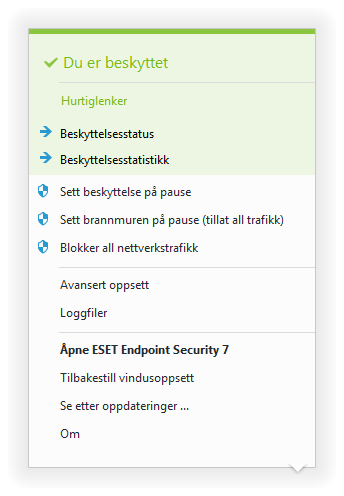
Sett beskyttelse på pause – Viser bekreftelsesdialogboksen som deaktiverer Deteksjonsmotor, som beskytter mot skadelige angrep ved bruk av filkontroll og kommunikasjon via nettet og e-post.
Tidsintervall-rullegardinen representerer tidsperioden for deaktivering av all beskyttelse.
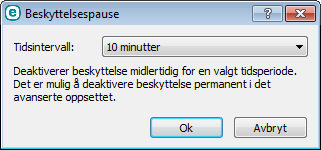
Sett brannmuren (Tillat all trafikk) på – Setter brannmuren over i en inaktiv tilstand. Se Nettverk for mer informasjon.
Blokker all nettverkstrafikk – Brannmur vil blokkere all utgående/innkommende nettverks- og Internett-trafikk. Du kan aktivere den på nytt ved å klikke Stopp blokkering av all nettverkstrafikk.
Avansert oppsett – Velg dette alternativet for å vise treet Avansert oppsett. Du kan også gå inn på Avansert oppsett ved å trykke F5-tasten eller navigere til Oppsett > Avansert oppsett.
Loggfiler – Loggfiler inneholder informasjon om alle viktige programhendelser som har skjedd, og gir en oversikt over deteksjoner.
Åpne ESET Endpoint Security – Åpner ESET Endpoint Security vinduet for hovedprogrammet fra oppgavelinjen.
Tilbakestill vindusoppsett – Tilbakestiller vinduet til ESET Endpoint Securitystandardstørrelsen og -plasseringen på skjermbildet.
Sjekk for oppdateringer – Starter oppdateringen av programmodulene for å sikre beskyttelsesnivået mot skadelig kode.
Om – Gir systeminformasjon, detaljer om den installerte versjonen av ESET Endpoint Security og de installerte systemkomponentene samt utløpsdatoen for lisensen. Informasjon om operativsystemet ditt og systemressurser er tilgjengelig nederst på siden.
